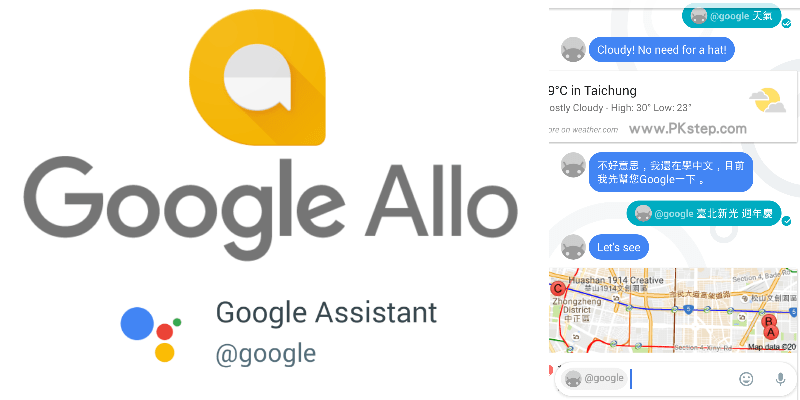
Google Allo你的個人專屬助理App!號稱免打字就會自動幫你智慧回覆訊息🙇,並依照你的個性來改變說話語氣;在需要任何幫助時,隨時可以利用給Google助理幫你解決問題,除了這些特別的智能工具之外,也包含一般通訊軟體的群組私訊聊天、貼圖、傳送照片、位置訊息、在照片畫塗鴉等功能,來看看Google Allo怎麼用吧~
Google Allo 智慧型通訊 App下載
Google Play用戶下載:Google Allo App Android 下載
App Store下載:Google Allo — Smart Messaging iOS(iPhone、iPad)App
Google Allo 視訊通話 介紹/教學
前往下載Google Allo APP後,利用手機號碼進行簡單的註冊。
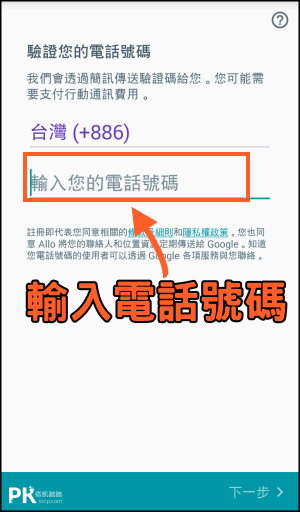
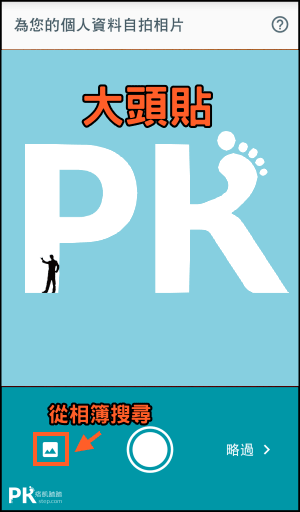
Google Allo 個人助理/智慧回覆
開始使用後會收到Google Assistant助理的招呼語,開始跟他詢問天氣、閒聊、找東西吃等…不過目前他的中文不太好XD,要輸入英文才會找到比較正確的資訊。除了在Google Assistant的對話框搜尋資訊外,在與朋友的聊天室中輸入指令@google (+你要搜尋的資訊) 也可以直接與好友的聊天室中顯示。
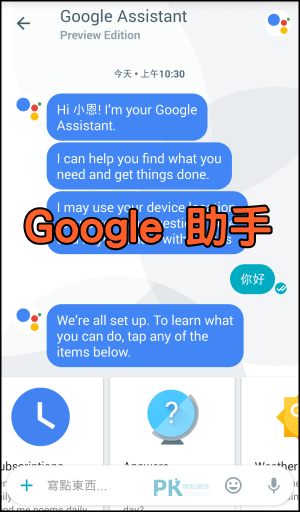
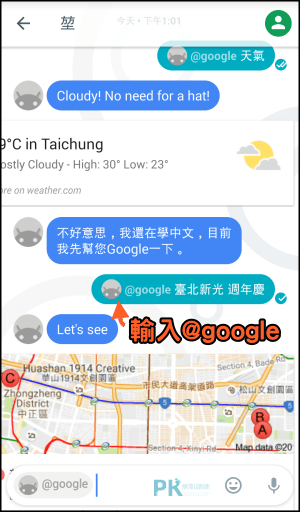
Google個人助理會根據你的個性來顯示智慧回覆的內容,讓你不用打字也能輕鬆的表達想要說的話!(目前還沒支援繁體中文)
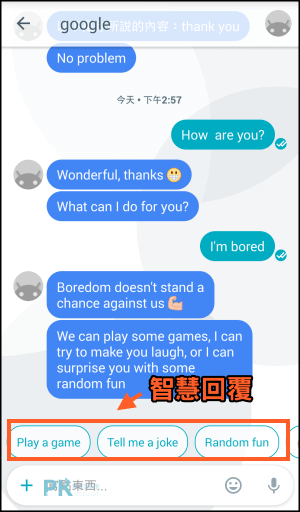
Google Allo 加密聊天
建立無痕即時聊天,也就是限時聊天模式,等到設定的時間一到所有的對話內容就會自動消失的無影無蹤~~
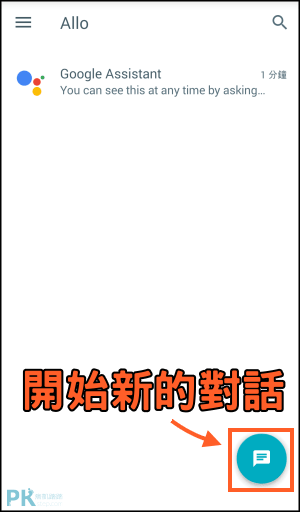
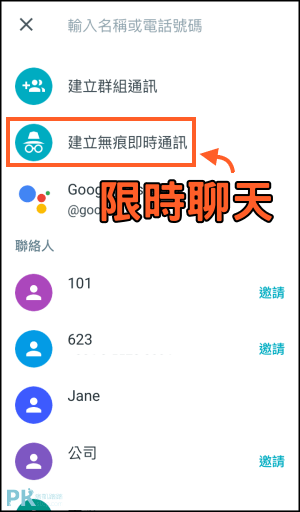
自訂到期時效1分鐘,1小時,1天,1周,5秒,10秒,30秒…保護重要的私密對話安全。
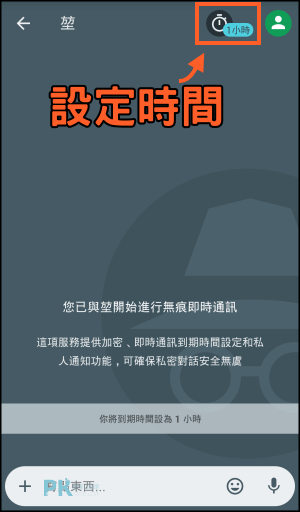
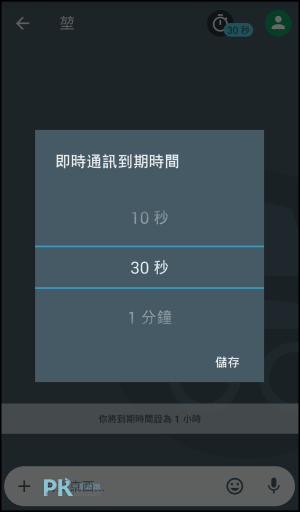
Google Allo 聊天室
一般聊天模式包含貼圖、傳送聲音音訊檔、所在位置、照片(在分享時可以任意塗鴉與添加文字)。跟其他一般的通訊軟體功能差不多,但如果要使用視訊與通話則要用另一款Google推出的Google Duo。
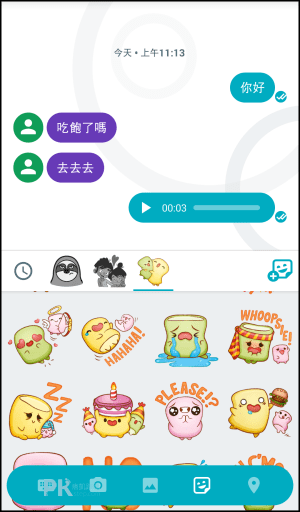
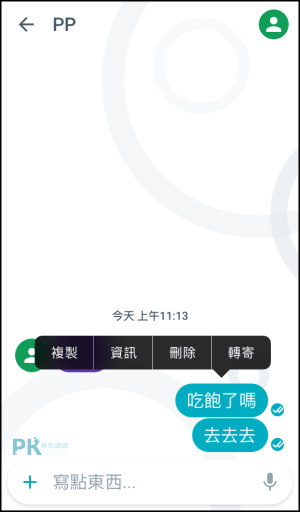
若要清除聊天紀錄、查看聯絡人資訊或者封鎖對方都可以在聊天視窗的右上方點擊「管理」。不想接收到通知可用「忽略」設定靜音。
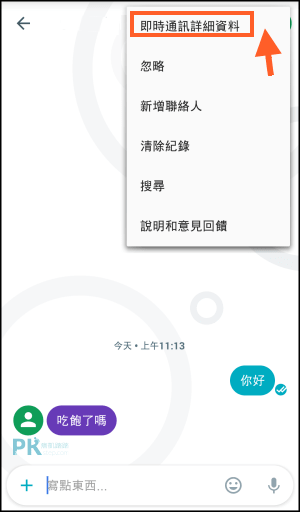
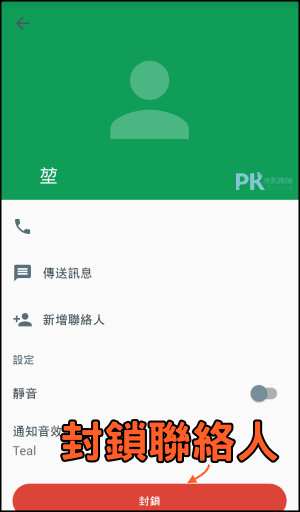
在聊天的對話中,長按傳送的「>」按鈕,上下滑動就能改變字體的大小。
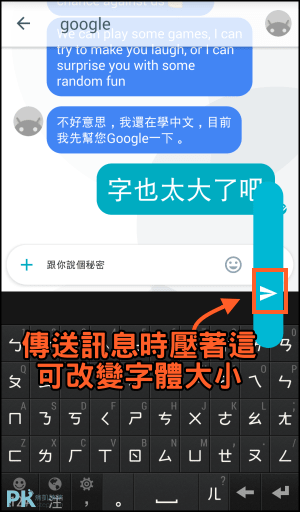
延伸閱讀
♦線上遠端會議:join.me免費線上會議軟體
♦多人視訊通話:免費撥打國際電話、傳簡訊App
♦和外國人聊天~交換語言:HelloTalk免費學外語App
♦LINE 已讀不被發現:LINE 已讀不回App
